فهرست مطالب:
- مرحله 1: قطعات
- مرحله 2: PCB ها را برای پروژه خود تهیه کنید
- مرحله 3: نظریه: درک ماژول GPS و NMEA
- مرحله 4: اتصالات ماژول ها در PCB
- مرحله 5: لحیم کاری و مونتاژ PCB
- مرحله 6: کدگذاری پروژه
- مرحله 7: بازی با دستگاه

تصویری: ردیاب GPS ESP32 با صفحه نمایش OLED: 7 مرحله

2024 نویسنده: John Day | [email protected]. آخرین اصلاح شده: 2024-01-30 08:52
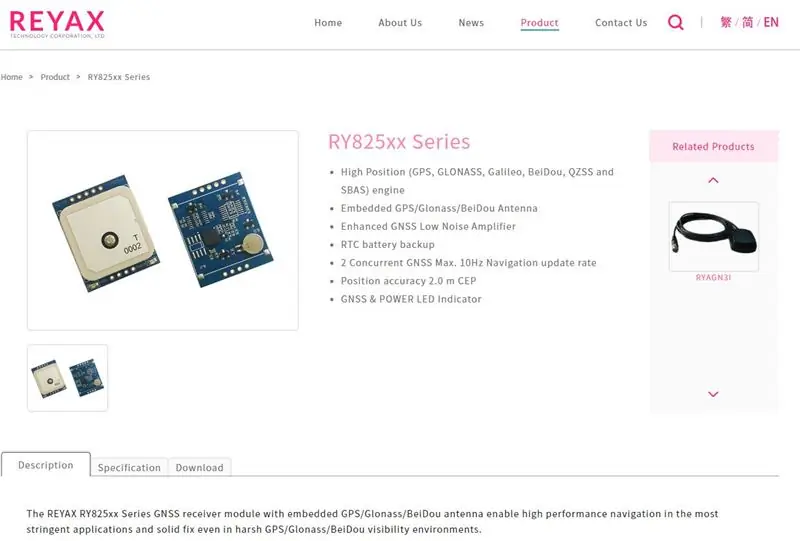

این یک ردیاب GPS است که تمام داده های موقعیتی را روی صفحه نمایش OLED نمایش می دهد. یک دکمه به کاربر کمک می کند تا با رابط کاربری OLED ارتباط برقرار کند.
سلام بچه ها چه خبر؟ Akarsh اینجا از CETech.
کد با استفاده از دکمه onboard یک برنامه منو محور را ارائه می دهد ، که وقتی برای فاصله کوتاهی فشار داده می شود ، منوهای داده های GPS مانند عرض جغرافیایی ، طول ، ارتفاع ، سرعت و غیره را طی می کند.
می توانید این داده ها را با استفاده از esp32 در اینترنت با استفاده از wifi یا بلوتوث در تلفن هوشمند بارگذاری کنید.
بنابراین ، به طور خلاصه ، این پروژه دارای ESP32 است که می تواند عملکرد WiFi/Bluetooth ، صفحه نمایش OLED و ماژول GPS را ارائه دهد. امکانات با کد بی پایان است. من همچنین یک منطقه نمونه سازی اضافه کرده ام که در آن می توانید سنسورها یا اجزای دیگر را به ESP32 اضافه کنید که در دسترس است.
مرحله 1: قطعات
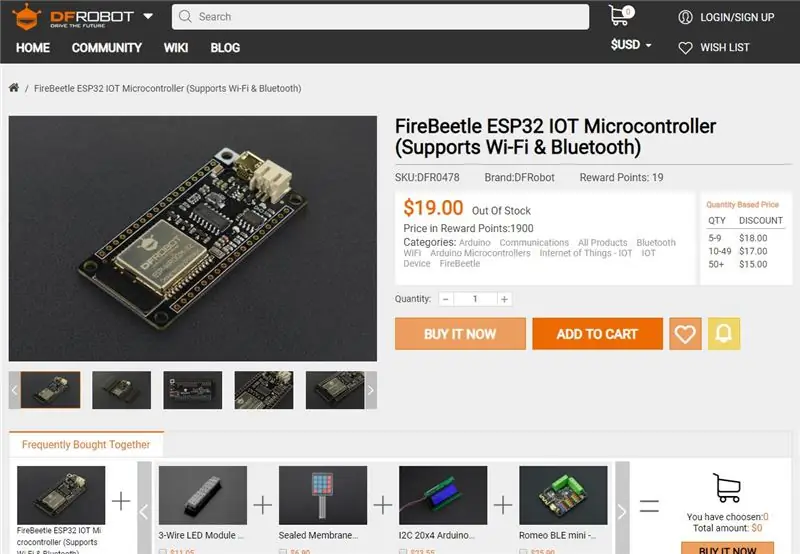
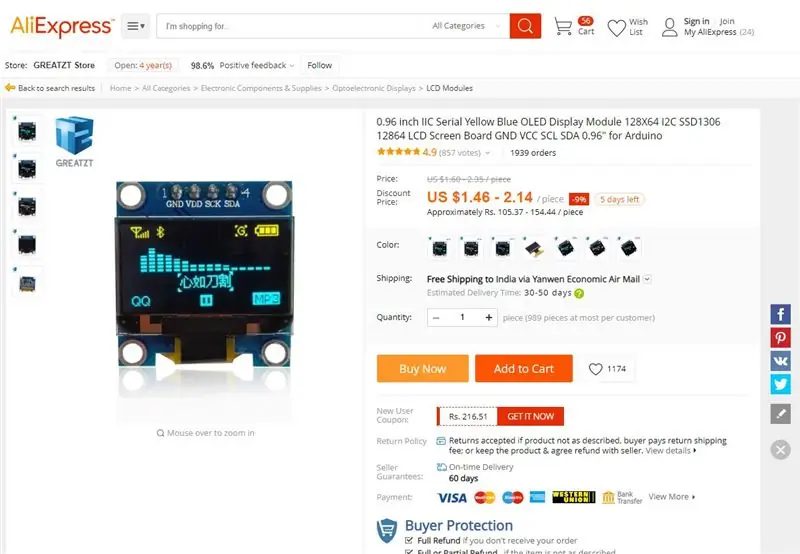
ابتدا به عنوان بخش اصلی ، از یک ماژول ESP32 از DFRobot استفاده کردم. آن را با استفاده از سرصفحه های زنانه و مردانه روی PCB وصل کنید. من از صفحه نمایش OLED استفاده کردم.
برای هدف GPS ، از ماژول GPS Reyax استفاده کردم. من این ماژول را به شدت پیشنهاد می کنم زیرا استفاده از آن در گذرگاه UART بسیار آسان است.
قسمت های زیر را می توانید پیدا کنید:
1) ماژول ESP32 FireBeetle:
2) ماژول Reyax RYLR896 LoRa:
3) طراحی PCB من: من فایل Gerber را در زیر قرار داده ام.
برای دو قسمت آخر اگر در پیدا کردن آنها مشکل دارید می توانید به من پیام دهید/ایمیل کنید یا من می توانم به شما در یافتن آن در منطقه خود کمک کنم یا در صورت تمایل می توانم آنها را برای شما ارسال کنم.
مرحله 2: PCB ها را برای پروژه خود تهیه کنید

برای سفارش آنلاین PCB به صورت ارزان باید JLCPCB را بررسی کنید!
شما 10 PCB با کیفیت خوب تهیه و به قیمت 2 دلار و برخی حمل و نقل به درب منزل ارسال می کنید. همچنین در اولین سفارش از ارسال کالا تخفیف می گیرید. برای طراحی PCB خود در easyEDA ، پس از اتمام این کار ، فایل های Gerber خود را در JLCPCB بارگذاری کنید تا با کیفیت خوب و زمان برگشت سریع تولید شوند.
مرحله 3: نظریه: درک ماژول GPS و NMEA
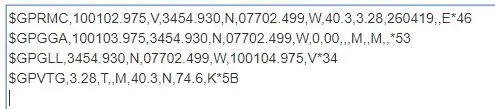
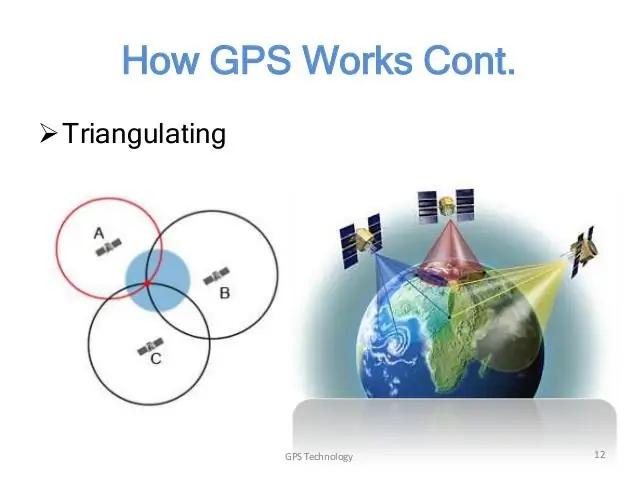
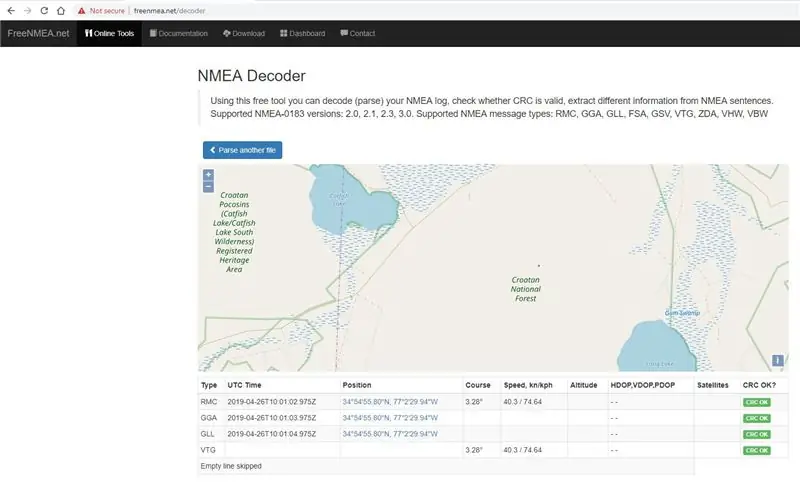
ردیابی موقعیت از طریق GPS با استفاده از ارتباطات ماهواره ای انجام می شود. ماهواره های GPS در سراسر جهان وجود دارند که همیشه آنها را پوشش می دهند. سیگنال های GPS ضعیف هستند و بنابراین یافتن سیگنال GPS در محیط داخلی مشکل است. در زمان محاسبه و بدست آوردن مکان مناسب GPS ، باید سیگنال هایی از حداقل 3 ماهواره در یک زمان وجود داشته باشد. بیشتر ماهواره های متصل به دستگاه شما دقت داده های مکان را بهتر می کند.
اکنون در مورد ماژول GPS ، ماژول یک ماژول مبتنی بر UART است و داده های GPS را از طریق خطوط سریال ارسال می کند. این امر به صورت متوالی و به صورت کدگذاری مناسب اتفاق می افتد. این روش کدگذاری شده NMEA نامیده می شود. نمونه ای از داده های GPS با فرمت NMEA در تصویر بالا آورده شده است.
ابزارهای رمزگشایی آنلاین NMEA وجود دارد که اطلاعات را رمزگشایی کرده و به صورت گرافیکی خوب نشان می دهد. شما می توانید یک ابزار را در اینجا پیدا کنید.
مرحله 4: اتصالات ماژول ها در PCB
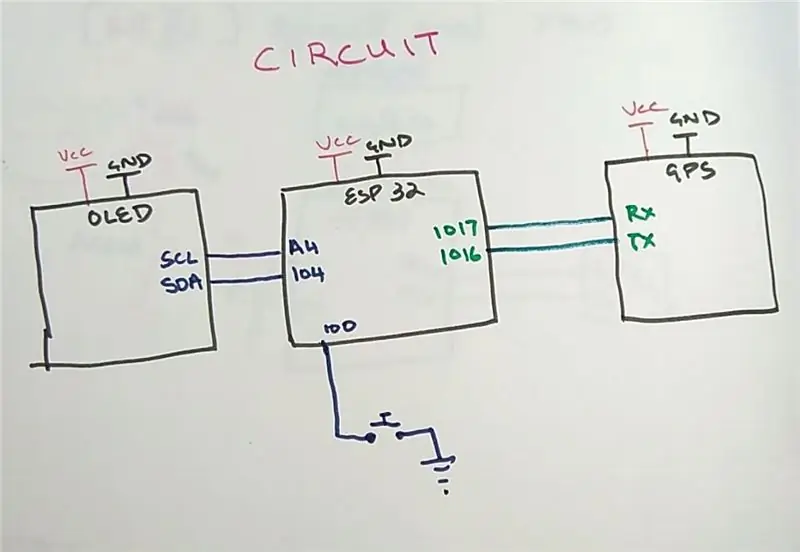
1. هر دو ماژول همانند تصویر بالا به هم متصل می شوند.
2. هنگامی که هر دو ماژول متصل هستند ، می توانید تخته ESP32 Firebeetle را برنامه ریزی کرده و سپس پروژه را آزمایش کنید.
تمام اتصالات نشان داده شده در بالا در PCB انجام می شود و بنابراین نیازی به سیم کشی دیگری نیست.
مرحله 5: لحیم کاری و مونتاژ PCB

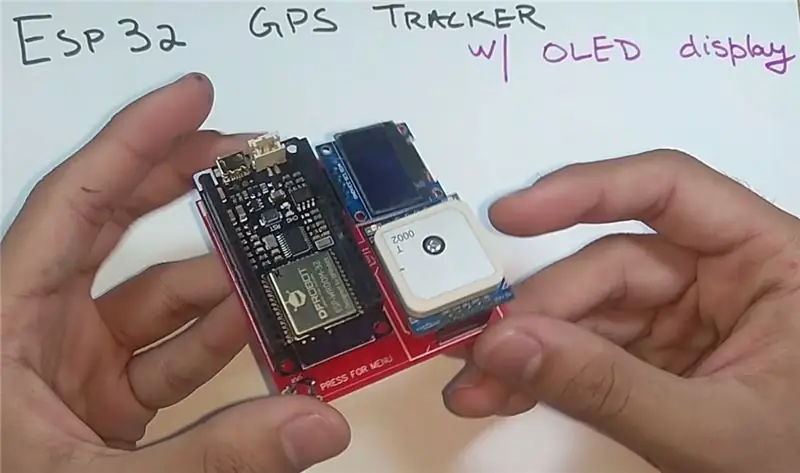
تمام قطعات را به PCB لحیم کنید.
من پیشنهاد می کنم ابتدا اجزای کم ارتفاع را روی PCB لحیم کرده و سپس به قطعاتی با ارتفاع بیشتر مانند هدرها و غیره بروید. در این مورد ابتدا دکمه سپس سربرگ ها را فشار دهید.
هنگامی که سرصفحه ها لحیم شدند ، همه ماژول ها را به این سرصفحه ها که مطابق با علائم روی PCB تراز شده اند ، وصل کنید.
قبل از تغذیه ماژول ، همه اتصالات را با استفاده از مولتی متر برای خرابی اتصالات لحیم کاری و اتصال کوتاه آزمایش کنید.
برای برنامه ریزی ماژول می توانید ماژول esp32 را مستقیماً با استفاده از کابل USB به رایانه خود وصل کنید.
مرحله 6: کدگذاری پروژه
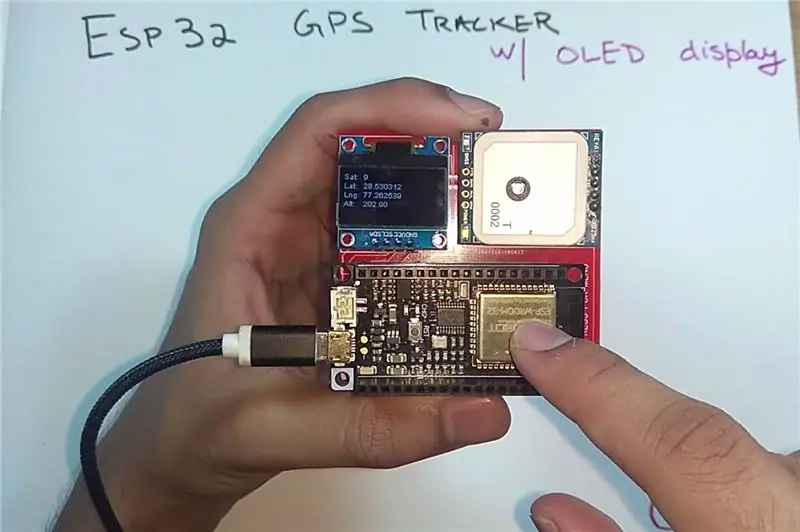
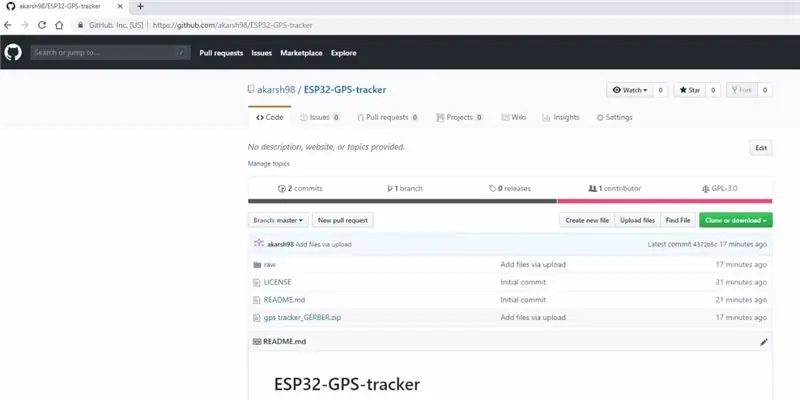
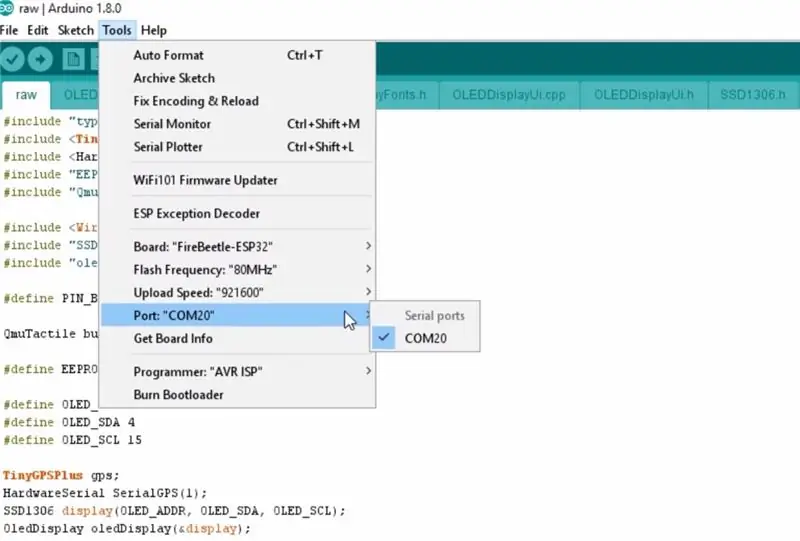
1. مخزن GitHub را بارگیری کنید:
2. مخزن بارگیری شده را استخراج کنید.
3. طرح اولیه را در Arduino IDE باز کنید.
4. به Tools> Board بروید. در مورد من ، برد مناسب که استفاده می کنید ، Firebeetle ESP32 را انتخاب کنید.
5- کامر صحیح را انتخاب کنید. با رفتن به مسیر Tools> Port وارد پورت شوید.
6. دکمه بارگذاری را فشار دهید.
7. وقتی برگه می گوید بارگذاری انجام شد ، نمایشگر OLED را مشاهده خواهید کرد که زنده می شود.
مرحله 7: بازی با دستگاه

پس از اتمام بارگذاری کد ، کافی است دستگاه را با استفاده از کابل USB یا باتری تغذیه کنید.
پس از چند ثانیه ، چراغ GNSS روی ماژول GPS شروع به چشمک زدن می کند ، به این معنی که سیگنال GPS با ماهواره قفل می شود. اکنون شما همچنین می توانید داده های موقعیت مکانی را که در OLED ظاهر می شود ، مشاهده کنید.
دکمه GPIO0 را برای تعامل با منوی دستگاه فشار دهید.
در صورت انجام پروژه ، به شما تبریک می گویم ، در نظرات زیر به من اطلاع دهید!
توصیه شده:
دمای صفحه نمایش آردوینو بر روی صفحه نمایش LED TM1637: 7 مرحله

دمای صفحه نمایش آردوینو در نمایشگر LED TM1637: در این آموزش نحوه نمایش دما با استفاده از LED Display TM1637 و سنسور DHT11 و Visuino را یاد می گیریم. فیلم را تماشا کنید
چگونه می توان با ESP8266 ، صفحه نمایش کاغذ الکترونیکی ، ردیاب داده زنده ویروس کرونا COVID 19 را با 7 مرحله انجام داد

چگونه می توان با ESP8266 ، صفحه نمایش کاغذ الکترونیکی ، ردیاب داده زنده ویروس کرونا COVID 19 را ایجاد کرد: 1
GPS GPS NEO -6M متصل به NodeMCU - موقعیت صفحه نمایش OLED - Visuino: 7 مرحله

GPS NEO -6M متصل به NodeMCU - موقعیت صفحه نمایش OLED - Visuino: در این آموزش ما از NodeMCU Mini ، OLED Lcd ، NEO -6M GPS و Visuino برای نمایش موقعیت GPS زنده بر روی LCD استفاده می کنیم. یک فیلم تظاهرات تماشا کنید
نحوه ساخت ساعت بیدرنگ با استفاده از صفحه نمایش Arduino و TFT - Arduino Mega RTC با صفحه نمایش TFT 3.5 اینچی: 4 مرحله

نحوه ساختن ساعت بیدرنگ با استفاده از صفحه نمایش Arduino و TFT | Arduino Mega RTC با صفحه نمایش TFT 3.5 اینچی: از کانال یوتیوب من دیدن کنید. مقدمه:- در این پست قصد دارم "ساعت واقعی" را با استفاده از LCD لمسی 3.5 اینچی TFT ، Arduino Mega بسازم. ماژول 2560 و DS3231 RTC…. قبل از شروع… ویدیو را از کانال YouTube من بررسی کنید .. توجه:- اگر از Arduin استفاده می کنید
ایجاد یک صفحه نمایش سفارشی در استودیوی LCD (برای صفحه کلید G15 و صفحه LCD): 7 مرحله

ایجاد یک صفحه نمایش سفارشی در استودیوی LCD (برای صفحه کلید G15 و صفحه نمایش LCD): خوب اگر صفحه کلید G15 خود را به دست آورده اید و از صفحه نمایش های اولیه ای که تحت آن قرار گرفته اید بسیار تحت تأثیر قرار نگرفته اید ، اصول اولیه استفاده از LCD Studio را برای شما شرح می دهم. خودتان بسازید. این مثال ایجاد یک صفحه نمایش است که فقط پایه را نشان می دهد
